برای دانلود فایل از اینترنت بهتر است از برنامه مدیریت دانلود استفاده کنید اما دانلود با کروم یا سایر مرورگرهای وب نیز امکانپذیر است. گوگل کروم گاهی فایل را دانلود نمیکند، علت دانلود نکردن در ویندوز 7 یا ویندوز 10 و ویندوز 11 این است که فایل به دلیلی خطرناک یا مشکوک قلمداد شده است. البته ممکن است فایل کاملاً سالم باشد. به هر حال کروم برای جلوگیری از ویروسی شدن کامپیوتر و لپتاپ، آن را مسدود میکند.
خوشبختانه رفع خطای بارگیری در کروم بسیار ساده است و میتوانید فایلی که باز کنید. در ادامه روش کار را شرح میدهیم.
شاید با نحوه دانلود انواع فایل در کروم آشنایی نداشته باشید. دانلود فایلها روش مشابهی دارد و نحوه دانلود فیلم از گوگل کروم اندروید و ویندوز تقریباً یکسان است. برای دانلود با کروم در اندروید یا ویندوز، کافی است روی لینک دانلود فایل موردنظر راستکلیک یا تپ و مکث کنید و سپس گزینهی save link as را انتخاب کنید. در بعضی از سایتها لینک دانلود کوتاه شده یا یک صفحهی واسط قبل از دانلود فایل باز میشود. در این صورت کافی است روی لینک دانلود، کلیک یا تپ کنید و صبر کنید تا دانلود آغاز شود. برای تغییر محل دانلود، تنظیمات دانلود در گوگل کروم را بررسی کنید.
رفع بلاک سایت در کروم اندروید و ویندوز
دقت کنید که دانلود کردن فایل از سایتهای مشکوک یا آلوده توسط گوگل کروم امکانپذیر نیست و در واقع ممکن است سایت موردنظر شما به کلی باز نشود! اگر سایت دانلود فیلم باز نمیشود، برای رفع بلاک سایت در کروم اقدام کنید. ممکن است سایتی به دلیل انتشار فایل آلوده و ویروس یا مشکلات امنیتی خاص، مسدود شده باشد. در نتیجه نه تنها در کامپیوتر و لپتاپ بلکه در اندروید هم سایت باز نمیشود. لذا برای رفع بلاک سایت در کروم اندروید یا ویندوز اقدام کنید.
شاید مشکل به کروم مربوط نمیشود بلکه خودتان برای دانلود افزونه بلاک سایت برای کروم اقدام کردهاید و در واقع خودتان سایت خاصی را مسدود کردهاید! بلاک سایت در اندروید و ویندوز با روشهای مختلف صورت میگیرد. اگر چنین کاری انجام شده، قبل از دانلود فایل لازم است سایت را رفع بلاک کنید.
علت دانلود نکردن در ویندوز 10 و غیره توسط گوگل کروم
در مرورگر گوگل کروم برای ویندوز و اندروید، ابزار مدیریت دانلود از مدتها قبل اضافه شده است. به این ترتیب اگر لازم باشد میتوانید برای توقف دانلود در کروم اندروید یا کامپیوتر اقدام کنید. اما گاهی اوقات مشکل این است که دانلود خود به خود متوقف میشود! چه باید کرد و علت علت دانلود نکردن در ویندوز 10 یا ویندوز 7 و یا اندروید چیست؟
چند مشکل و دلیل برای توقف دانلود در کروم اندروید و ویندوز وجود دارد. طبعاً با نحوه دانلود فیلم از گوگل کروم اندروید یا ویندوز آشنایی دارید.
اگر مراحل دانلود کردن را درست انجام دادهاید و دانلود پس از مدت کوتاهی متوقف شده، به ۳ نکته توجه کنید:
- اگر فایل حجیم است و به عنوان مثال میخواهید فیلم دانلود کنید، دقت کنید که فضای خالی برای ذخیره کردن فایل وجود داشته باشد.
- اگر اینترنت اختلال دارد و گاهی قطع و وصل میشود، ممکن است توقف دانلود به دلیل قطعی اینترنت باشد.
اگر هر دو نکته را مد نظر قرار دادهاید و فایل دانلود نمیشود! یا دانلود شده است و آن را در هارددیسک کامپیوتر یا حافظه داخلی گوشی نمیبینید، احتمالاً کروم آن را مسدود کرده است. اما مسدود کردن فایل به این معنی نیست که ویروس و بدافزار است. ممکن است Google Chrome صرفاً یک اقدام محتاطانه انجام داده باشد و فایل کاملاً سالم باشد.
رفع مشکل دانلود نکردن PDF و عکس و غیره در گوگل کروم
در اوایل سال 2020 در گوگل کروم محدودیت دانلود اعمال شد و در آن زمان صرفاً فایلهای اجرایی که پسوندشان exe یا bat و یا msi است، محدود میشد اما در حال حاضر گاهی اوقات فایل PDF و ZIP و JPG هم پس از دانلود، مسدود میشود! در واقع کروم محتاطتر شده است.
مشکل تنها به گوگل کروم مربوط نمیشود. این روزها مرورگرهای زیادی از هستهی کروم یعنی پروژهی متن باز کرومیوم که گوگل روی آن کار میکند، بهره میبرند. به عنوان مثال مایکروسافت اج که مرورگر اصلی ویندوز است هم چند ماهی است که با استفاده از هستهی کروم، بازطراحی شده است. در تمام مرورگرهایی که مبتنی بر کرومیوم هستند، ممکن است فایل دانلود شده برای احتیاط بیشتر و جلوگیری از هک شدن سیستم یا ویروسی شدن آن، مسدود شود.
اگر در دانلود با کروم مشکل مسدود شدن فایل اتفاق افتاده، کافی است در نوتیفیکیشنی با علامت تعجب قرمز که در پایین پنجره دیده میشود، روی فلش کلیک کنید و گزینهی Keep یا نگهداری را انتخاب کنید. در این صورت فایل مشکوک، نگهداری میشود و در فولدر دانلودهای گوگل کروم ذخیره میشود. درست مثل فایلهای معمولی دیگر. اما اگر وضعیت برعکس است و فایل از نظر شما هم آلوده یا خطرناک است، روی Discard کلیک کنید تا حذف شود.
اگر محل ذخیره شدن فایل دانلود شده را نمیدانید، تنظیمات دانلود در گوگل کروم را بررسی کنید. معمولاً فایل در فولدر Downloads ویندوز یا اندروید ذخیره میشود ولیکن میتوانید فولدر دانلود را به دسکتاپ یا محل دیگری تغییر بدهید.
برای اطلاعات بیشتر میتوانید کنسول کروم را بررسی کنید که بیشتر مورداستفاده طراحان سایت است. کافی است از منو گزینهی More Tools و سپس Developer Tools را انتخاب کنید یا کلید میانبر F12 را فشار دهید. در پنجره یا پنل ظاهر شده، ممکن است پیام قرمزی که با عبارت Mixed Content آغاز میشود، وجود داشته باشد. مشکل این است که در سایت موردنظر شما، برخی از فایلها با پروتکل HTTP قرار داده شده که پروتکل امنی محسوب نمیشود و در عین حال خود سایت با پروتکل امن HTTPS بارگذاری شده است. در نتیجه کروم فایل را مسدود کرده است. همانطور که توضیح دادیم، رفع خطای بارگیری فایل بسیار ساده است.
ghacksسیارهی آیتی

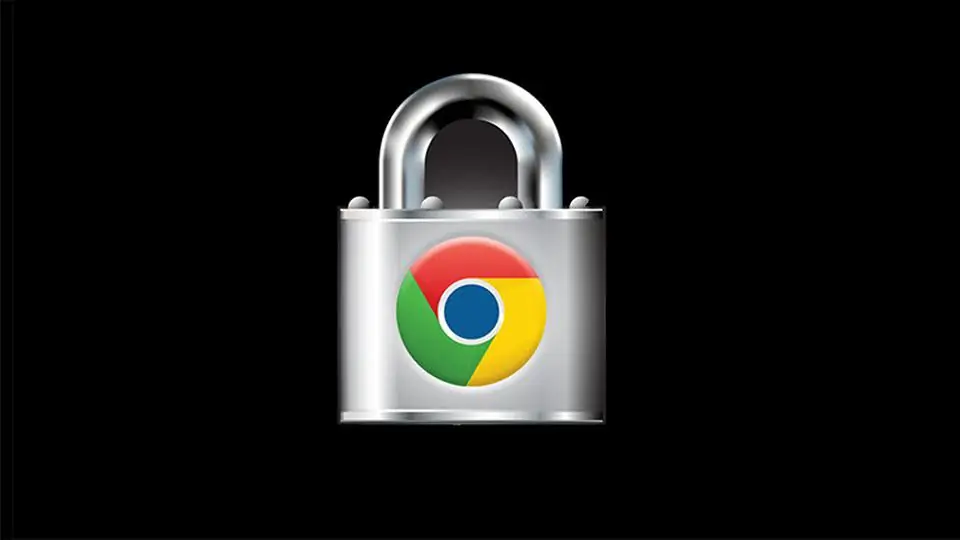
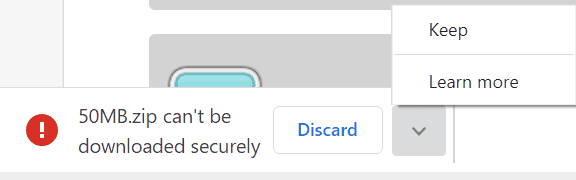
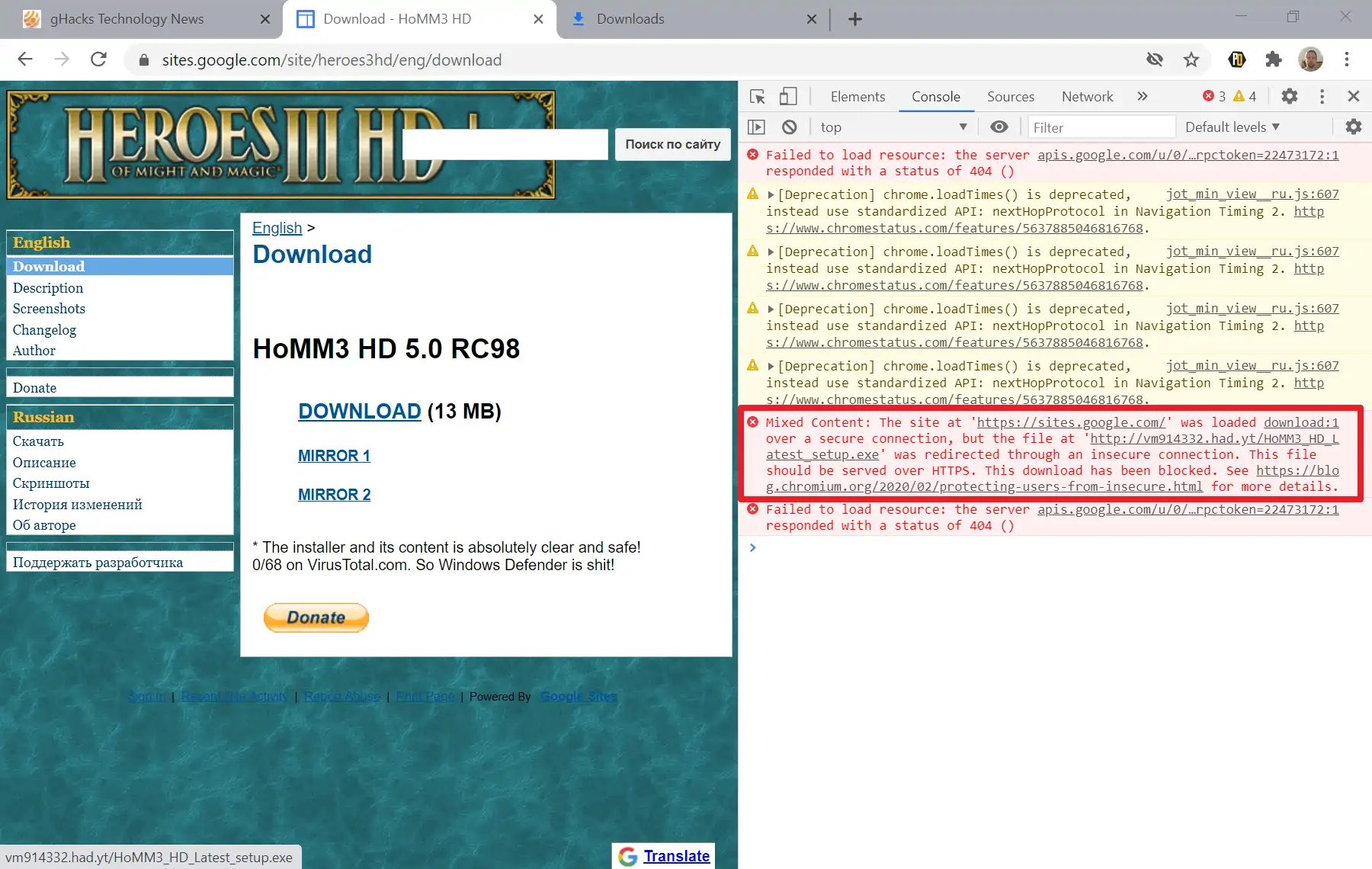
سلام کروم روی پی سی ام یک دفعه شات دان شد و دیگر وقتی بالا می اید چند لحظه بعد قطع میشود آپ دیتش کردم ولی مشکل برطرف نشد در بالای صفحه نوشته کروم درست شات دان نشده لطفا راهنمایی کنید البته یکبار هم کلا آنی ستال کردم ولی مشکل همچنان باقی است